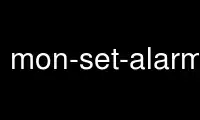
This is the command mon-set-alarm-state that can be run in the OnWorks free hosting provider using one of our multiple free online workstations such as Ubuntu Online, Fedora Online, Windows online emulator or MAC OS online emulator
PROGRAM:
NAME
mon-set-alarm-state - Manually set the state of an alarm
SYNOPSIS
mon-set-alarm-state
AlarmName --state-reason value --state-value value
[--state-reason-data value ] [General Options]
DESCRIPTION
Manually set the state of an alarm
ARGUMENTS
AlarmName
Name of the alarm. You can also set this value using
"--alarm-name".
Required.
SPECIFIC OPTIONS
--state-reason VALUE
The reason why this alarm was set to this state (human readable).
Required.
--state-reason-data VALUE
The reason why this alarm was set to this state (machine readable
JSON).
--state-value VALUE
State to be set: one of ALARM, OK or INSUFFICIENT_DATA. Required.
GENERAL OPTIONS
--aws-credential-file VALUE
Location of the file with your AWS credentials. This value can be
set by
using the environment variable 'AWS_CREDENTIAL_FILE'.
-C, --ec2-cert-file-path VALUE
Location of your EC2 certificate file. This value can be set by
using the
environment variable 'EC2_CERT'.
--connection-timeout VALUE
Specify a connection timeout VALUE (in seconds). The default value
is
'30'.
--delimiter VALUE
What delimiter to use when displaying delimited (long) results.
--headers
If you are displaying tabular or delimited results, it includes the
column headers. If you are showing xml results, it returns the HTTP
headers from the service request, if applicable. This is off by
default.
-I, --access-key-id VALUE
Specify VALUE as the AWS Access Id to use.
-K, --ec2-private-key-file-path VALUE
Location of your EC2 private key file. This value can be set by
using the
environment variable 'EC2_PRIVATE_KEY'.
--region VALUE
Specify region VALUE as the web service region to use. This value
can be
set by using the environment variable 'EC2_REGION'.
-S, --secret-key VALUE
Specify VALUE as the AWS Secret Key to use.
--show-empty-fields
Show empty fields and rows, using a "(nil)" value. The default is
to not
show empty fields or columns.
--show-request
Displays the URL the tools used to call the AWS Service. The
default
value is 'false'.
--show-table, --show-long, --show-xml, --quiet
Specify how the results are displayed: tabular, delimited (long),
xml, or
no output (quiet). Tabular shows a subset of the data in fixed
column-width form, while long shows all of the returned values
delimited
by a character. The xml is the raw return from the service, while
quiet
suppresses all standard output. The default is tabular, or
'show-table'.
-U, --url VALUE
This option will override the URL for the service call with VALUE.
This
value can be set by using the environment variable
'AWS_CLOUDWATCH_URL'.
INPUT EXAMPLES
Set the state of alarm to OK
$PROMPT> mon-set-alarm-state --alarm-name my-alarm --state-value OK
--state-reason "Example Reason"
Use mon-set-alarm-state online using onworks.net services
